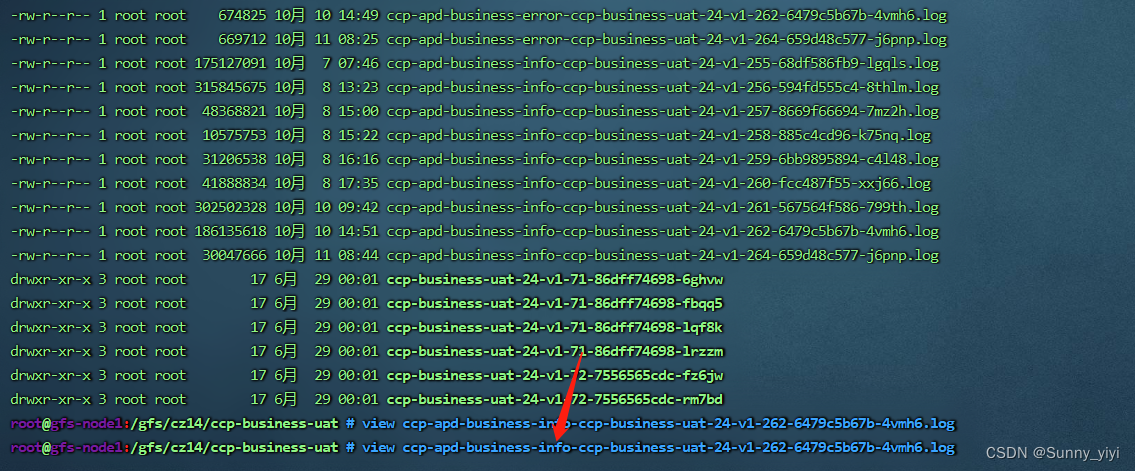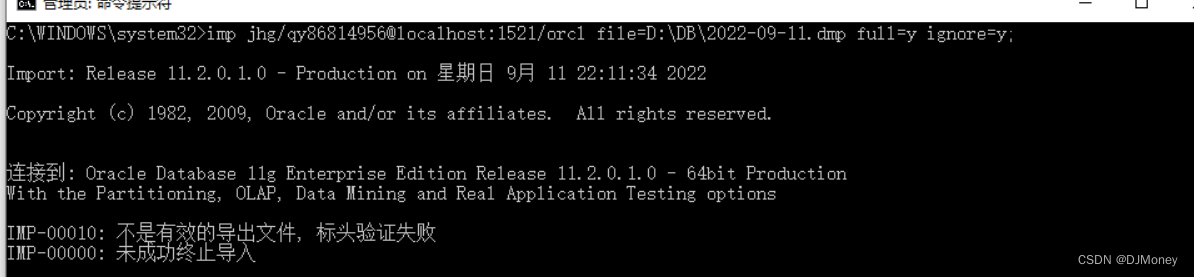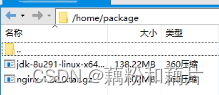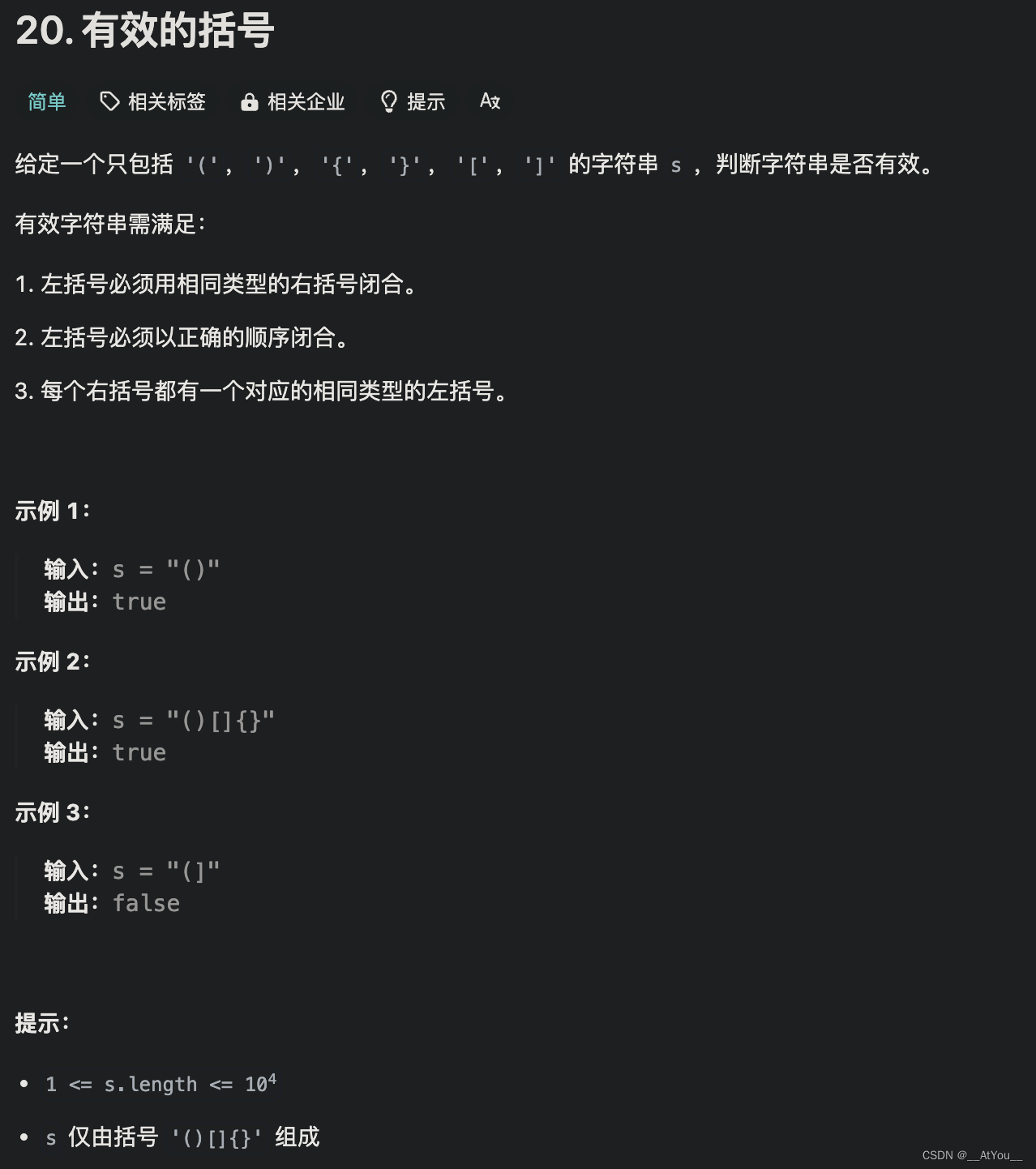1、查看当前用户
$ users //列出当前登录的用户。
$ who //列出当前在系统中登录的用户。
$ w //显示谁在系统中,在干什么。
$ who am i //显示用户当前登录的主机帐户名。
$ id //显示当前用户信息。2、检测进程 —— ps
运行在系统之上的程序,我们叫它进程(process)。
ps 命令只显示了在当前控制台下当前时间点的属于当前用户的进程,显示了程序的进程 ID、运行的终端、以及进程所使用的 CPU 时间。
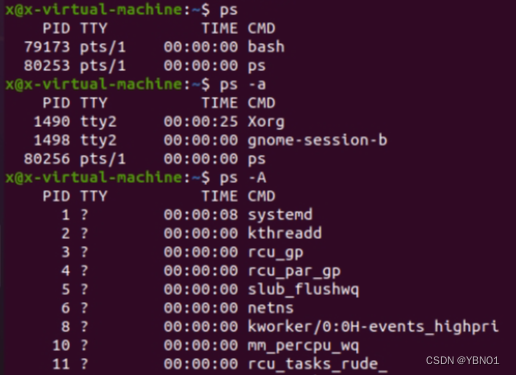

| 命令参数 | 说 明 |
| -A | 显示所有进程 |
| -N | 显示与指定参数不符的所有进程 |
| -a | 显示除控制进程和无终端进程外的所有进程 |
| -d | 显示除控制进程外的所有进程 |
| -e | 显示所有进程 |
| -M | 显示进程安全信息 |
| -f | 显示完整格式的输出 |
| -c | 显示进程的额外调度器信息 |
| -l | 显示长列表 |
| -L | 显示进程中的线程 |
| -V | 显示 ps 命令的版本号 |
| -j | 显示任务信息 |
| -U userlist | 显示属主的用户 ID 在 userlist 列表中的进程 |
| -g grplist | 显示会话或组 ID 在 grplist 列表中的进程 |
3、实时监测进程 —— top
可以使用 top 命令进行动态的监控:

输出的第一部分显示的是系统的概况:
第一行显示了当前时间、系统的运行时间、登录的用户数 以及系统的平均负载。平均负载有 3 个值:最近 1 分钟的、最近 5 分钟的和最近 15 分钟的平均 负载。值越大说明系统的负载越高。由于进程短期的突发性活动,出现最近 1 分钟的高负载值也 很常见,但如果近 15 分钟内的平均负载都很高,就说明系统可能有问题。高负载的值取决于系统的硬件配置以及系统上通常运行的程序。通常,如果系统的负载值超过了 2,就说明系统比较繁忙了。
第二行显示了进程概要信息——top 命令的输出中将进程叫作任务(task):有多少进程处在运行、休眠、停止或是僵停状态。
下一行显示了 CPU 的概要信息。top 根据进程的属主(用户还是系统)和进程的状态(运行、空闲还是等待)将 CPU 利用率分成几类输出。
其后的两行说明了系统内存的状态。第一行说的是系统的物理内存:总共有多少内存,当前 用了多少,还有多少空闲。后一行说的是同样的信息,不过是针对系统交换空间(如果分配了的话)的状态而言的。
最后一部分显示了当前运行中的进程的详细列表,有些列跟 ps 命令的输出类似。
默认情况下,top 命令在启动时会按照%CPU 值对进程排序。
可以在 top 运行时使用多种交互命令重新排序。每个交互式命令都是单字符,在 top 命令运行时键入可改变 top 的行为。键入 f 选择对输出进行排序的字段,键入 d 修改轮询间隔,键入 q 可以退出 top。
4、用户管理
$ adduser username //命令可以创建出一个普通用户,尽量不要用useradd,useradd创建的用户可能在home文件夹下不显示该用户的目录。
$ userdel [-r] username //删除用户但没有删除用户的家目录,使用-r 选项,删除用户的同时删除该用户的家目录
$ usermod [-LU][-c <备注>][-d <登入目录>][-e <有效期限>][-f <缓冲天数>][-g <群组>][-G <群组>][-l <帐号名称>][-s <shell>][-u <uid>] username //可以修改用户的相关属性
$ passwd //更改用户密码5、文件系统概述
(1)目录结构
| 目录名称 | 说明 |
| / | 根目录。根目录下一般只存放目录,不要存放文件。/etc, /bin, /dev, /lib 应该和根目录放置在一个分区中 |
| /usr | 安装的软件、共享的库,包含文件和静态只读程序数据。重要的子目录有: - /usr/bin: 用户命令。 - /usr/sbin: 系统管理命令。 - /usr/local: 本地自定义软件。 |
| /var | 特定于此系统的可变数据,在系统启动之间保持永久性。动态变化的文件 (如数据库、缓存目录、日志文件、打印机后台处理文件档和网站内容)可 以在/var 下找到。 |
| /run | 自上一次系统启动以来启动的进程的运行时数据。这包括进程 ID 文件和锁 定文件,等等。此目录中的内容在重启时重新创建。 |
| /home | 普通用户存储其个人数据和配置文件的主目录。 |
| /root | 管理超级用户 root 的主目录。 |
| /tmp | 供临时文件使用的全局可写空间。10 天内未访问、未更改或未修改的文件 将自动从该目录中删除。 还有一个临时目录/var/tmp,该目录中的文件如 果在 30 天内未曾访问、更改或修改过,将被自动删除。 |
| /boot | 开始启动过程所需的文件。 |
| /dev | 包含特殊的设备文件,供系统用于访问硬件。 |
(2)Linux 文件类型
| 普通文件(-) | 一般是用比如图像工具、文档工具、归档工具或 cp 命令等创建的,删除时使用 rm 命令。 |
| 目录文件(d) | 目录在 Linux 是一个比较特殊的文件。可以用 mkdir 命令创建,也可以通过 cp 命令通过 复制创建。删除用 rm 或 rmdir 命令。 |
| 字符设备文件(c) | 文件属性第一个字符是 c, 表示该文件是字符设备文件,比如猫 等串口设备。 |
| 块设备文件(b) | 文件属性第一个字符是 b, 表示该文件是块设备,比如硬盘,光驱等。 |
| 符号链接文件(l) | 链接分为软链接和硬链接。 软链接和硬链接的区别
|
(3)相关命令
$ mkdir dirname //创建目录,-p选项可级联,一次创建多级目录
$ ls -a //显示所有文件,包括以.开头的隐含文件
$ ls -l //显示文件的详细信息
$ ls -Sl //以文件大小排序
$ pwd //显示当前路径
$ cd //返回用户主目录
$ cd /usr/share //改变到其它路径
$ cd .. //返回到上一级目录,. 代表当前目录,.. 代表上一级目录
$ cd - //返回上一次所在的目录
$ file filename //file命令可以扫描文件内容的开头,显示文件的类型。
$ cat filename //cat可以查看单个或多个文件内容,将内容显示到终端。
$ less filename //一次显示文件一个页面,可使用上下箭头滚动,按q退出命令。
$ head -n filename //显示文件开头部分,默认显示10行,-n选项指定不同行数。
$ tail -n filename //显示文件结尾部分,默认显示10行,-n选项指定不同行数。
6、检查目录空间大小——du
$ du -sh //查看当前文件夹大小
$ du -h 文件名 //查看文件的大小7、文件内容统计——wc
wc 用来统计一个文件的行数(-l)、词数(-w)和字符数(-c)并送到标准输出。
$ wc -l 文件名 //统计文件行数
$ wc -w 文件名 //统计文件词数
$ wc -c 文件名 //统计文件字符数8、检查磁盘空间——df
df 命令可用来检查 linux 服务器文件系统的磁盘空间占用情况。
$ df -hT 文件系统名 //查看某个文件系统的磁盘使用情况,-h选项使用可读格式,
//-T选项显示文件系统的形式。
//-t选项只显示指定类型文件系统
$ df 磁盘名 //显示指定磁盘分区的使用量情况9、显示系统信息
$ uname //-a选项系统所有信息,-r选项系统内核版本信息10、查看系统版本号
$ cat /etc/redhat-release // 主要针对redhat系列,redhat,centos都可以通过此命令查看。
$ cat /etc/issue //此命令适用于所有的Linux发行版11、显示主机名
$ hostname12、列出每一个用户的最近登录情况
root@主机名# lastlog13、显示内存使用状况
$ free14、关机及重启
$ sudo halt //关闭
$ reboot //重启
15、proc 目录
/proc 目录是一个虚拟的文件系统,这个目录的文件存放在内存中,也就是包括系统当前的内核,包含了来自正在运行着的内核的信息。
(1)常用文件:
| 文件名 | 说明 |
| /proc/cpuinfo | CUP 的信息 |
| /proc/interrupts | 这个文件的每一行都有一个保留的中断。每行中的域有:中断号,本行中断的发生次数,可能带有一个加号的域(SA_INTERRUPT标志设置),以及登记 这个中断的驱动程序的名字。 |
| /proc/meminfo | 这个文件给出了内存状态的信息。它显示出系统中空闲内存,已用物理内存和交换内存的总量。它还显示出内核使用的共享内存和缓冲区总量。这些信息的格式和free命令显示的结果类似。 |
| /proc/ioports | 这个文件列出了诸如磁盘驱动器,以太网卡和声卡设备等多种设备驱动程序登记的许多I/O端口范围。 |
| /proc/loadavg | 这个文件给出以几个不同的时间间隔计算的系统平均负载,这就如同uptime命令显示的结果那样。前三个数字是平均负载。这是通过计算过去1分钟,5分钟,15分钟里运行队列中的平均任务数得到的。随后是正在运行的任务数和总任务数。最后是上次使用的进程号。 |
| /proc/uptime | 这个文件给出自从上次系统自举以来的秒数,以及其中有多少秒处于空闲。这主要供uptime程序使用。比较这两个数字能够告诉你长期来看CPU周期浪费的比例。 |
| /proc/version | 这个文件只有一行内容,说明正在运行的内核版本。可以用标准的编程方法进行分析获得所需的系统信息。 |
(2)常用的目录:
/proc/scsi:scsi 设备信息
/proc/ide:ide 设备信息
/proc/sys:核心配置参数,sys 目录下的文件允许系统管理员更动
关于proc目录更多详细内容可看这篇播客:Linux中/proc目录下文件详解 - _小百 - 博客园 (cnblogs.com)